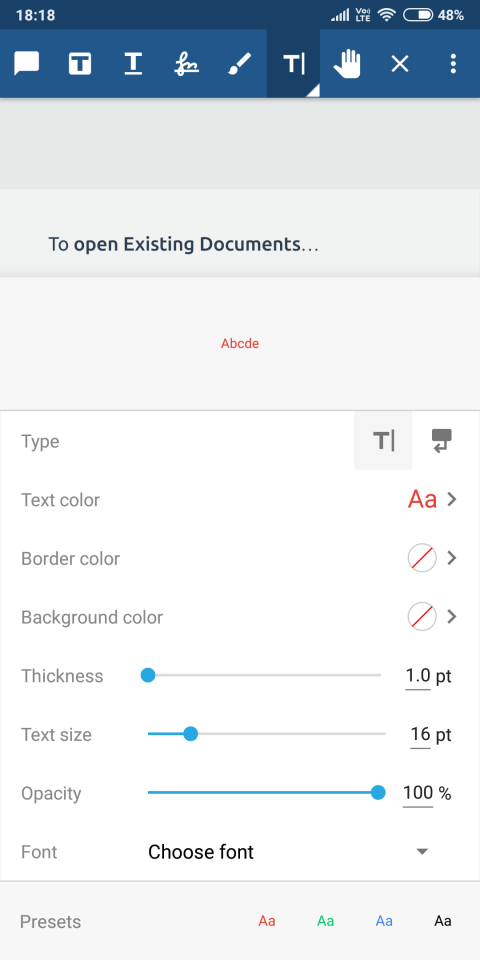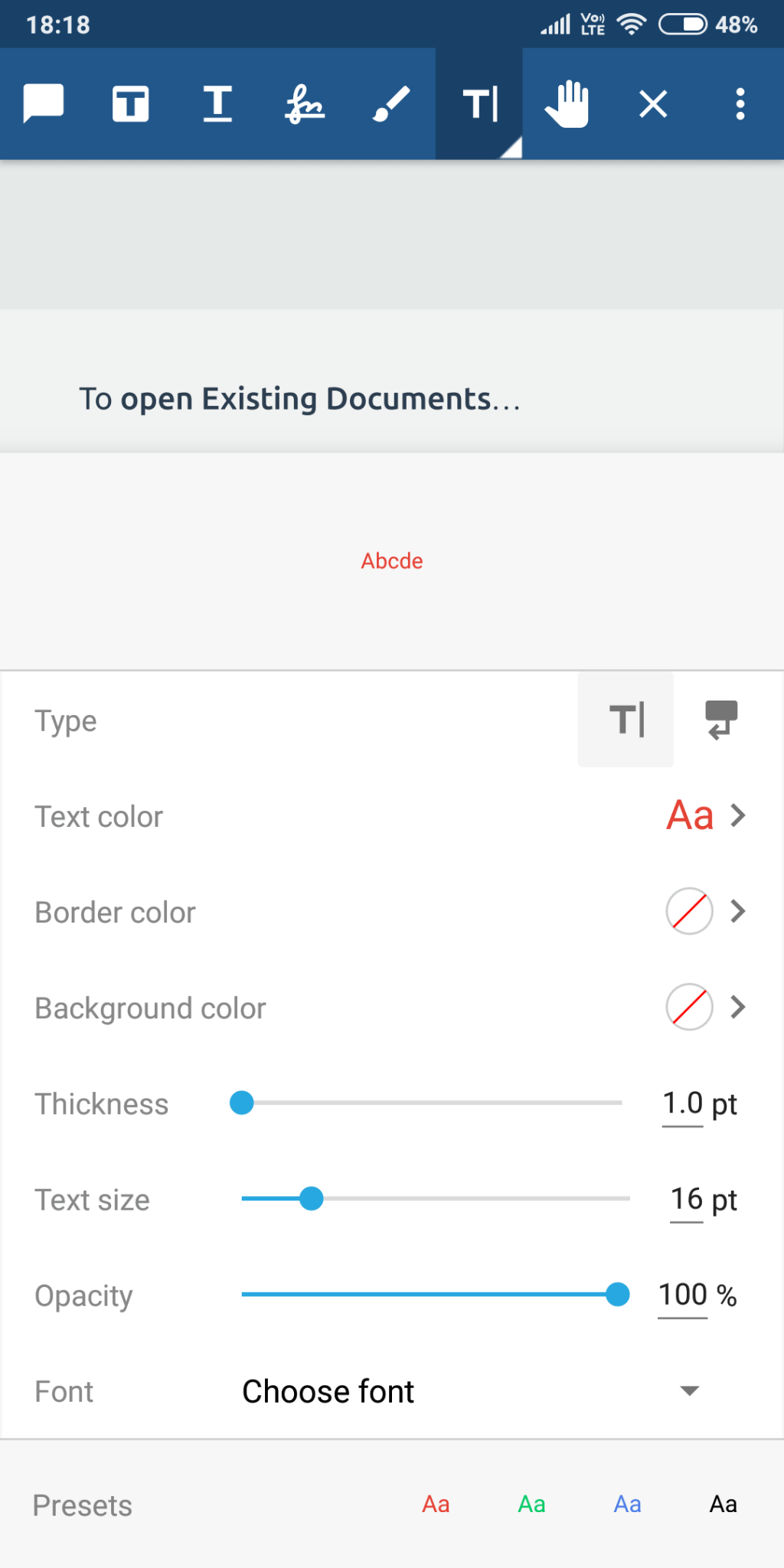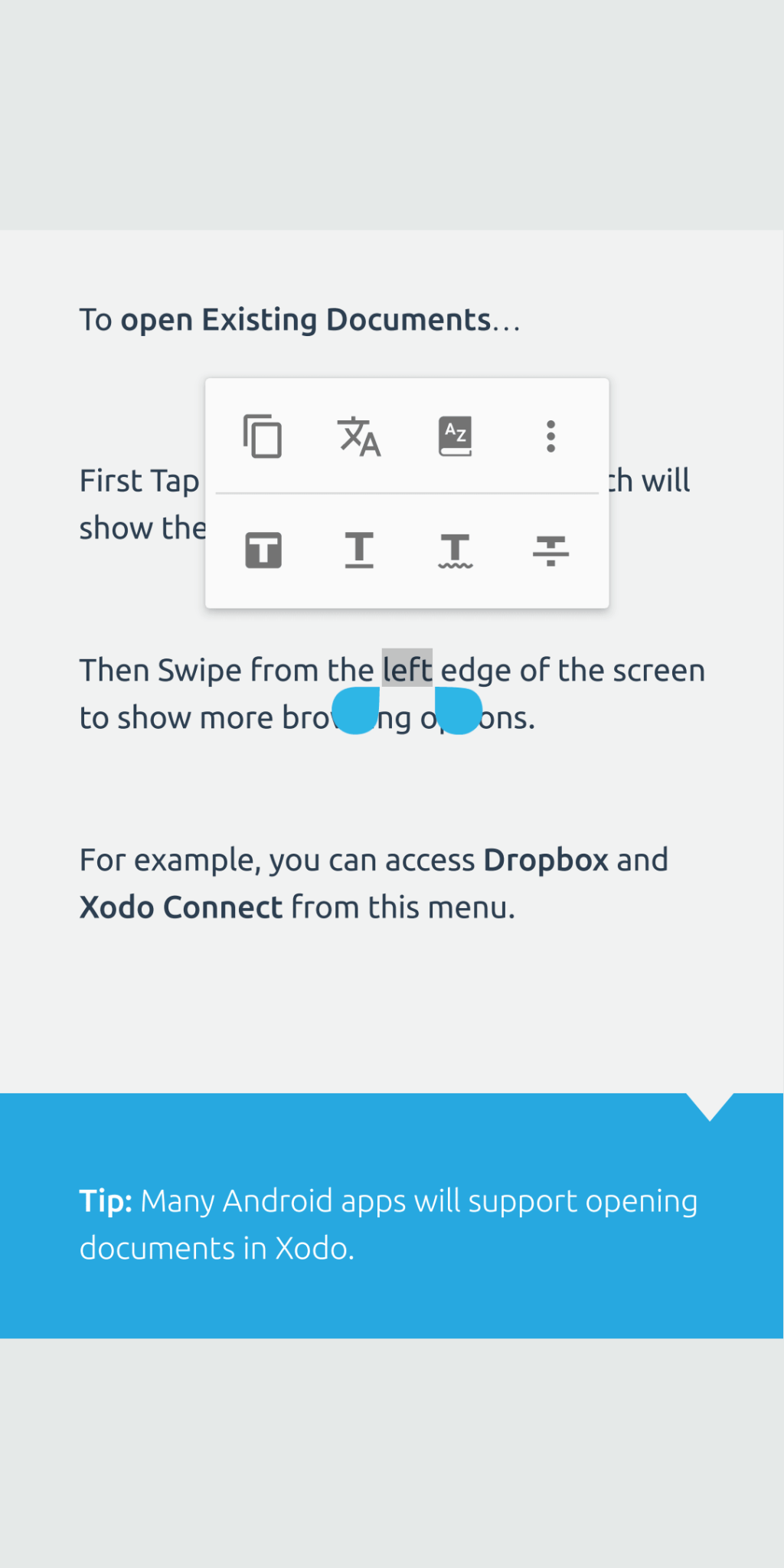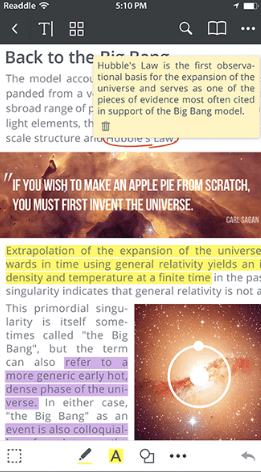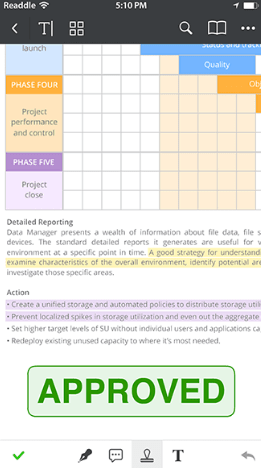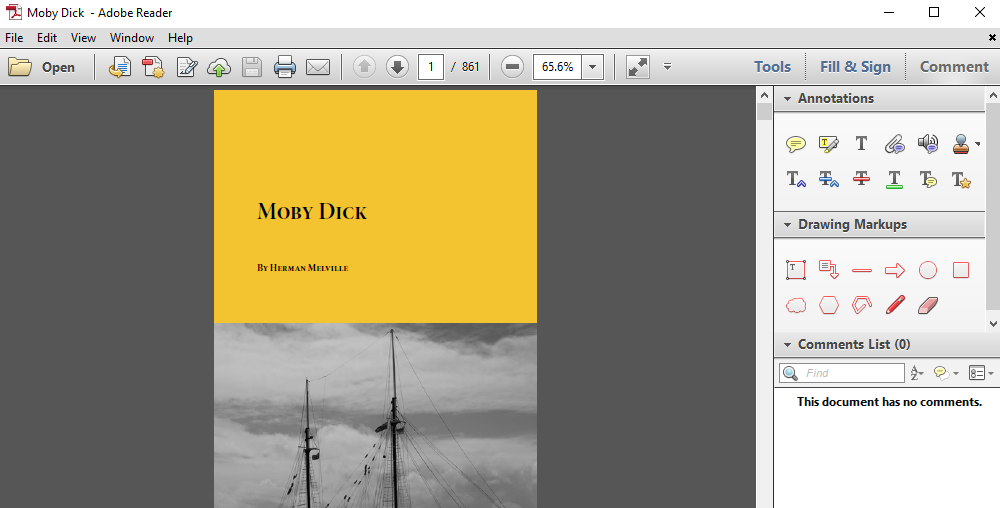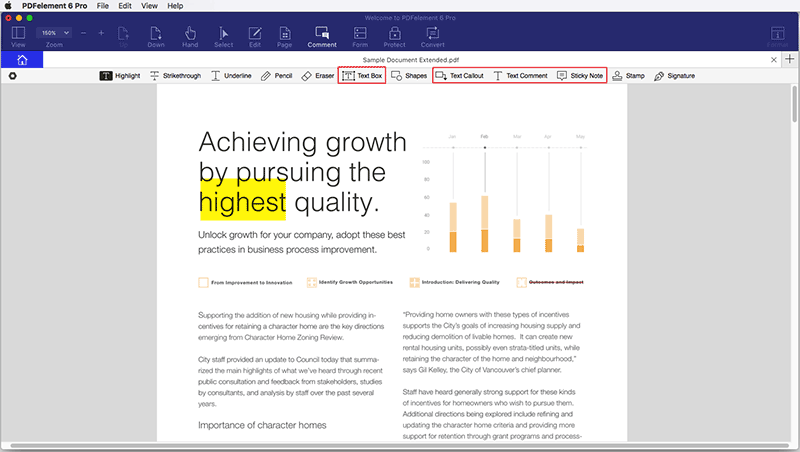تتوفر برامج تحرير PDF لكل نظام أساسي وهي متوفرة بجميع الأشكال والأحجام. الشيء هو أننا لسنا جميعًا نبحث عن محرر PDF. يحتاج الكثير منا ببساطة إلى أداة تعليق توضيحي بتنسيق PDF وأداة ترميز تتيح لنا إبراز الأجزاء المهمة أو إضافة تعليق / أفكار. هذا مفيد حقًا عند إعادة قراءة ملف PDF في وقت لاحق. ليس عليك أن تمر بكل شيء مرة أخرى وتضيع وقتك الثمين.
بدلاً من استخدام برامج تحرير PDF المدفوعة التي تقدم ميزات متقدمة لا تحتاجها حقًا أو لا تهتم بها كثيرًا ، فمن الأفضل الحصول على أداة تعليق توضيحي وترميز بتنسيق PDF تساعدك في ذلك فقط ، ووضع علامة ، وإضافة تعليقات توضيحية ، والتعليق. سواء كنت تستخدم Android أو iPad أو Windows أو Mac ، فسنغطي تطبيقًا واحدًا على الأقل لكل منها. هيا نبدأ.
أفضل تطبيقات PDF Annotator and Markup
1. PDF Annotator and Marker for Android
أول ما يأتي في القائمة هو Xodo PDF Reader and Editor ، وهو أحد أفضل تطبيقات التعليقات التوضيحية وعلامات PDF المجانية الأعلى تصنيفًا على متجر Play. السبب في وصول Xodo إلى هذه القائمة هو أن واجهة المستخدم ليست وظيفية فحسب ، بل يأتي التطبيق مع بعض الميزات الرائعة.
باستخدام Xodo ، يكون التعليق التوضيحي وإضافة التعليقات سهلاً مثل النقر طويلاً في أي مكان على الصفحة. سينبثق مربع صغير به خيارات مثل إضافة تعليقات ، ورسم أشكال مثل المربعات والدوائر والخطوط ، وإبراز النص باستخدام اللون أو التسطير أو الخط أو ببساطة اكتب أفكارك. حيث يجعل Xodo الأشياء مثيرة للاهتمام هو أن كل هذه الإعدادات المسبقة قابلة للتخصيص بحيث يمكنك تغيير اللون ونوع الخط وحجمه وسمكه وحتى التعتيم أثناء استخدام أدوات التعليقات التوضيحية.
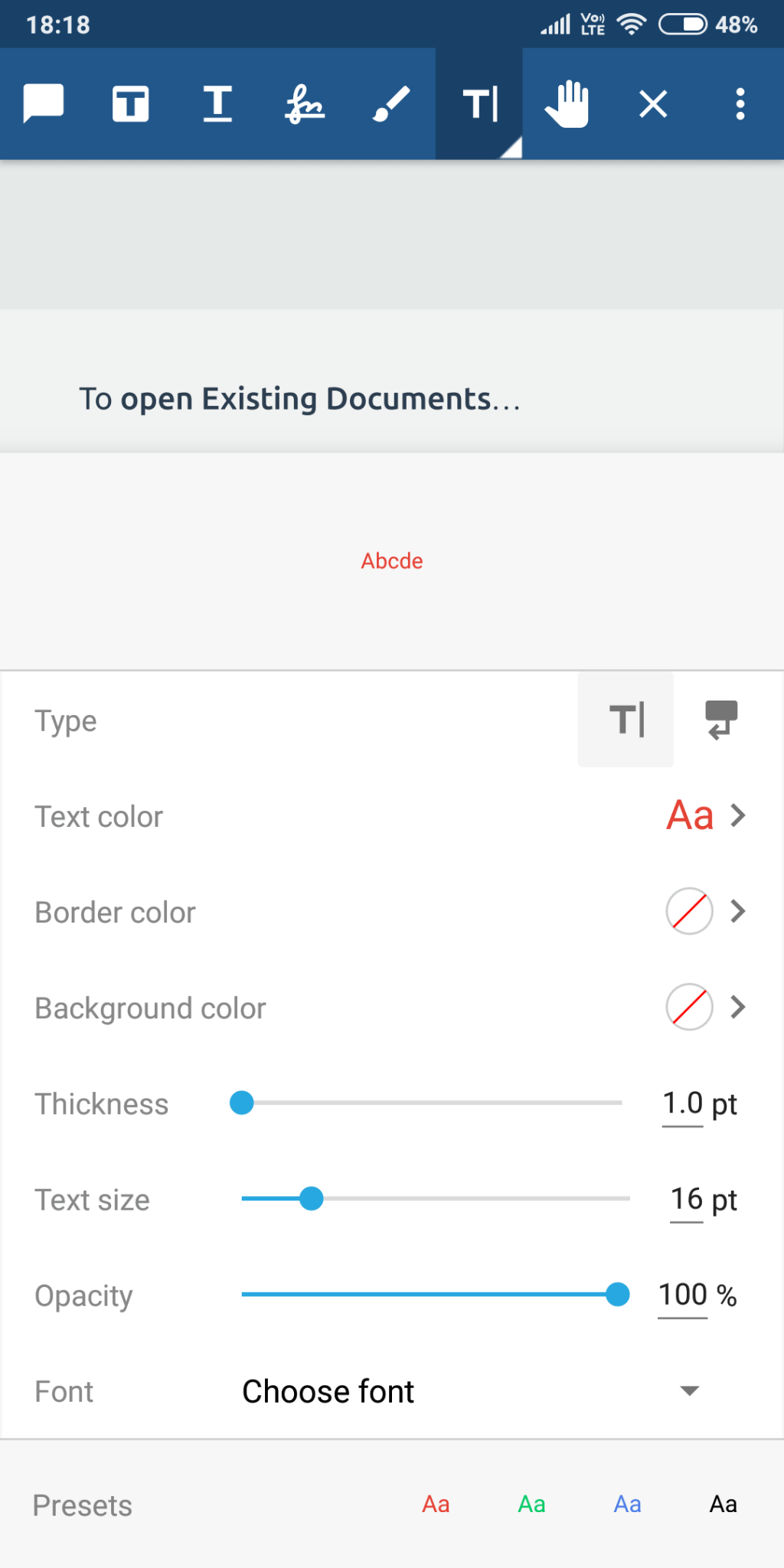
أخيرًا ، يمكنك إضافة توقيعات إلى المستندات أو استمارات التعبئة مباشرة على هاتفك الذكي الذي يعمل بنظام Android. هناك خيار لإضافة صور مخصصة إلى الصفحات (فكر في العلامات المائية ) وحتى ختمها إذا كان هذا هو ما يريدك رئيسك في العمل أن تفعله.
إذا حددت جزءًا من النص ، فسوف يعرض عليك Xodo ترجمة هذا النص بلغات أخرى باستخدام الترجمة من Google أو البحث عن معناه باستخدام القاموس المدمج. مفيد جدًا عند قراءة الكتب حيث تجد غالبًا كلمات خارج مربع مفرداتك.
بالنسبة للأشخاص الذين يحبون الاستماع ، وليس القراءة ، بينما لا يزالون بحاجة إلى إضافة تعليق توضيحي لملفات PDF الخاصة بهم ، يأتي Xodo مزودًا بميزة تحويل الكلام إلى نص والتي ستقرأ الكلمة / الكلمات المحددة بصوت عالٍ. مفيد جدًا عندما لا تعرف كيف يتم نطق كلمة معينة.
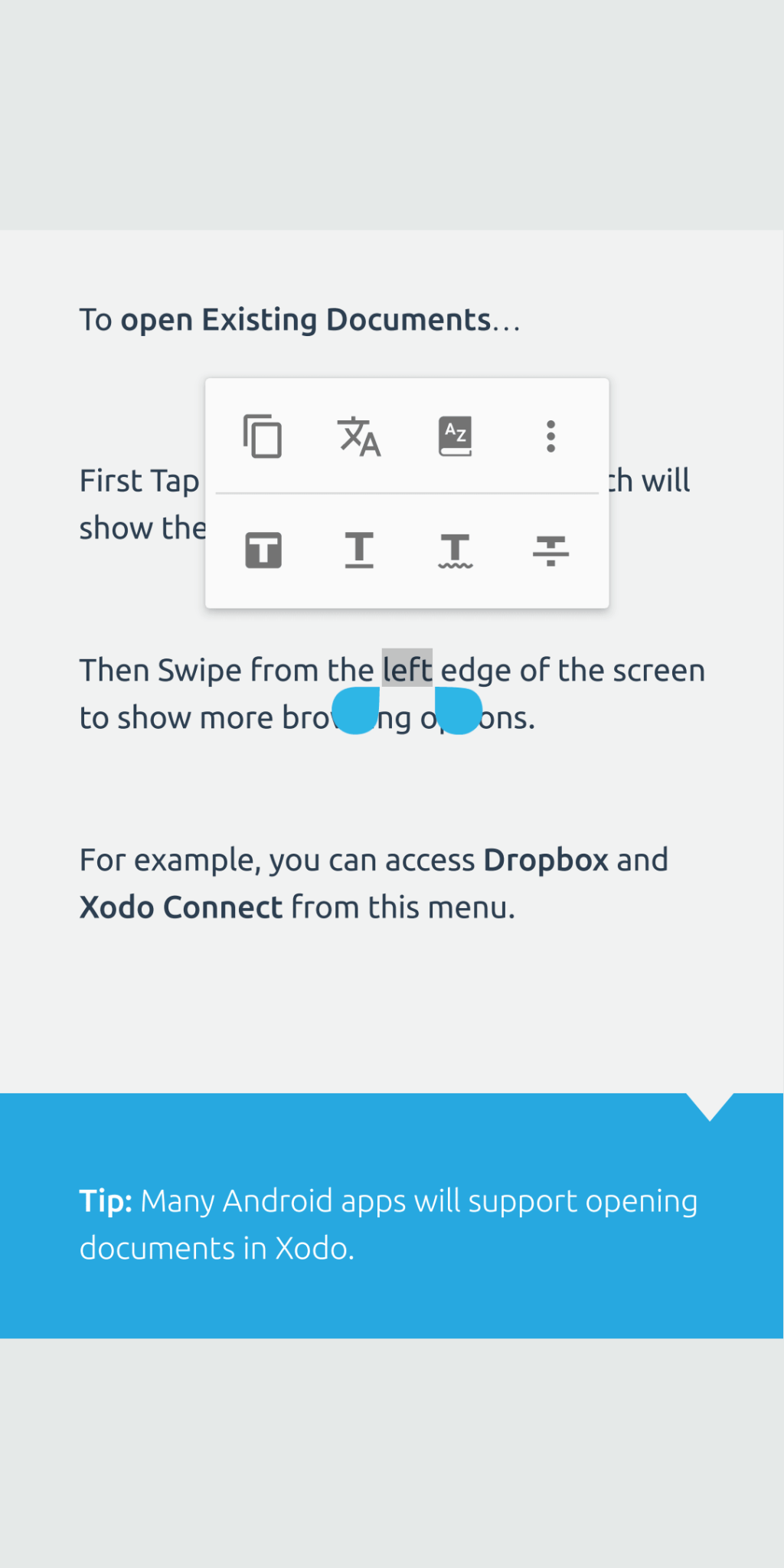
ستتصل Xodo بموفري خدمات التخزين السحابي الآخرين مثل Dropbox و Google Drive. يمكنك بعد ذلك استخدامه للتعليق على ملفات PDF وتمييزها بالتعاون مع الآخرين في الوقت الفعلي. مفيد للطلاب الذين يعملون في مشروع.
الايجابيات:
- تواصل مع تطبيقات التخزين السحابية
- حدد نوع الخط وحجمه ولونه
- أدخل أو ارسم الأشكال والأحجام والأشياء والصور والروابط
- تسجيل ، ملء ، طوابع ، تمييز ، إشارة مرجعية ، تعليق
- القاموس والمترجم
سلبيات:
تنزيل Xodo PDF Reader & Editor (مجانًا)
2. أفضل تطبيق للتعليقات التوضيحية PDF لأجهزة iPad
في هذه المرحلة ، أود أن أذكرك أن Xodo ، الذي ناقشناه أعلاه لنظام Android ، متاح أيضًا على iTunes ويظل أحد أفضل تطبيقات التعليقات التوضيحية وعلامات PDF. لكن ، iOS هي موطن للعديد من المعلقين التوضيحيين في ملفات PDF ، أحدهم هو PDF Expert by Readdle. عندما تستخدم كلمة "خبير" في الاسم ، فإنك تضع على الفور معيارًا عاليًا لنفسك. لن يخيب برنامج PDF Expert.
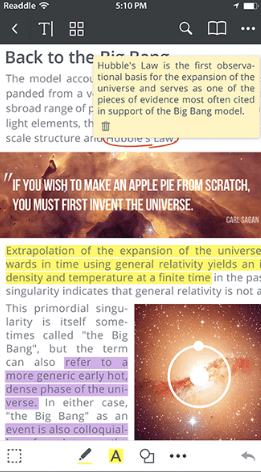
بصرف النظر عن الميزات المعتادة التي تتوقعها في برنامج تعليق توضيحي PDF قوي مثل إضافة الملاحظات والتعليقات ، واختيار نوع الخط واللون ، والتمييز ، وتعبئة النماذج وتوقيعها ، يقدم PDF Expert طوابع مخصصة. سيسعد المحررون بمعرفة أنه يمكنك الآن إنشاء طوابع شائعة الاستخدام للتعليق عليها وإبداء الملاحظات.
قدمت Apple قلم Apple Pencil في تشكيلة iPad الجديدة ويستفيد PDF Expert منه بشكل كامل. يمكنك استخدام Apple Pencil أو أصابعك للرسم على الصفحات وحتى الصور. أخيرًا ، سيقوم برنامج PDF Expert بالاتصال ومزامنة البيانات من جميع منصات التخزين السحابية الشائعة. مع وضع الأمان في الاعتبار ، لدى PDF Expert خيار ليس فقط حماية ملفاتك بكلمة مرور ولكن أيضًا استخدام ميزة حماية البيانات من Apple لتشفير الملفات والبيانات بداخلها.
سيكلفك برنامج PDF Expert 9.99 دولارًا أمريكيًا وإذا قمت بالاشتراك في عملية شراء داخل التطبيق ، فستحصل على ميزات إضافية مثل القدرة على تحرير النص الكامل والصور وتنقيح النص الحساس وتغيير التعتيم وإضافة الروابط.
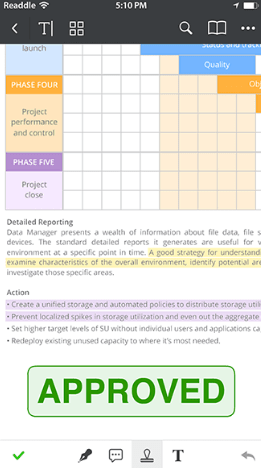
لاحظ أن PDF Expert متاح أيضًا لأجهزة MacBooks مما سيجلب الكثير من الاتساق بين واجهة المستخدم إذا كنت تجد نفسك كثيرًا تتبدل بين iPhone و iPad و MacBook.
الايجابيات:
- يدعم التخزين السحابي
- حدد نوع الخط وحجمه ولونه
- تقليل حجم ملف PDF باستخدام الضغط
- أدخل أو ارسم الأشكال والأحجام والأشياء والصور والروابط
- تسجيل ، ملء ، طوابع ، تمييز ، إشارة مرجعية ، تعليق
سلبيات:
- يمكن أن تكون باهظة الثمن لبعض المستخدمين
- لا يمكن إضافة روابط بدون اشتراك
- القاموس والمترجم مفقودان
تنزيل PDF Expert (9.99 دولارًا)
3. تعليقات توضيحية وعلامة PDF لنظام التشغيل Windows
أنشأ Acrobat معيار PDF وقارئ PDF الخاص به ليس مجانيًا فحسب ، ولكنه قوي أيضًا. تتوفر ميزات مثل إضافة الملاحظات والتعليقات وتغيير أنواع الخطوط والحجم واللون. يمكنك بسهولة إضافة طوابع أو إنشاء وتحميل الطوابع المخصصة الخاصة بك. لم يكن توقيع المستندات وملء الاستمارات بهذه السهولة والدقة على الإطلاق.
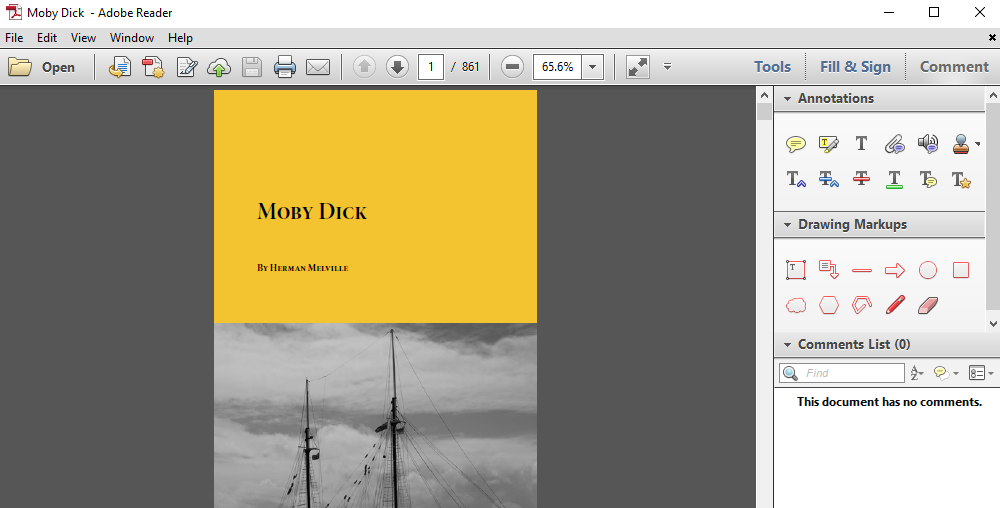
ليس كل شيء مجانيًا في عالم Adobe. أثناء تمييز الملاحظات وإرفاق الملفات وتسجيل الصوت مجانًا ، سيتعين عليك الاشتراك في خطة DC Pro ، والتي يمكن أن تكون باهظة الثمن بسعر 15 دولارًا لكل شهر ، لإلغاء تأمين ميزات التحرير المتقدمة مثل إنشاء ملفات PDF وتحريرها. ضمن التعليقات التوضيحية ، سترى عددًا من الأشكال التي يمكنك إدراجها ولكن لم أتمكن من العثور على طريقة لإضافة الشكل الخاص بي. ومع ذلك ، يمكنك التلاعب بخصائصه لتغيير الحجم واللون والمزيد بالنقر بزر الماوس الأيمن عليه.
أخيرًا ، يأتي Adobe Acrobat DC Reader مزودًا بمحول مضمن لتحويل ملفات PDF إلى تنسيقات MS Office الشائعة مثل Word و Excel.
لاحظ أن Adobe ستطلب منك تنزيل برنامج McAfee antivirus الذي يتم تحديده افتراضيًا وتثبيته.
الايجابيات:
- سهل الاستخدام
- املأ وتوقيع ملفات PDF
- أضف الملاحظات والتعليقات والأشكال والطوابع
- إرفاق الملفات وتسجيل الصوت
- نوع خط التحكم وحجمه ولونه
- قم بالتحويل إلى تنسيقات MS Office
سلبيات:
- نموذج الاشتراك مكلف ومناسب لمستخدمي المؤسسات فقط
تنزيل Adobe Acrobat Reader DC (مجانًا)
4. PDF Annotator and Marker for macOS
تتوافق معظم البرامج والتطبيقات الكبيرة مع الأنظمة الأساسية مما يعني أن جميع الميزات التي رأيناها أعلاه في Adobe Reader DC لنظام التشغيل Windows متاحة أيضًا لنظام التشغيل macOS. إنها إلى حد كبير الطريقة الافتراضية لقراءة ملفات PDF والتعليق عليها على نظام Mac الأساسي.
إذا كنت على استعداد للدفع مقابل ميزات متقدمة وتحتاج إليها ، فيجب عليك إلقاء نظرة على PDFelement 6 Pro .
PDFelement 6 Pro ليس مجرد قارئ ومعلق توضيحي ولكنه محرر PDF كامل. يمكنك بسهولة إضافة وتحرير كل من النصوص والصور في الصفحات. يمكن توقيع المستندات باستخدام صورة أو عن طريق الرسم باستخدام إيماءات اليد. تعتبر ميزات الخط والنص المعتادة مثل الكتابة والحجم واللون والخط وإضافة الملاحظات والتعليقات قياسية إلى حد كبير.
إحدى الميزات البارزة هي OCR والتي يمكنك من خلالها تحويل الصور الممسوحة ضوئيًا إلى ملفات PDF قابلة للتحرير. جيد للطلاب والمهنيين على حد سواء.
ستتضمن التنويه الفخري خدمة المعاينة المجانية والتي تأتي مثبتة مسبقًا على جميع أجهزة MacBooks. باستخدام Preview ، من السهل إدارة نوع الخط وحجمه ولونه ، ويمكنك استخدامه لتعبئة النماذج. أثناء الاختبارات ، وجدت Preview أنه من الصعب تحديد المربعات الصحيحة أثناء ملء المعلومات. ضمن قائمة الأدوات ، ستجد Annotate الذي سيساعدك على إضافة فقاعة كلام لإضافة تعليقات أو ربما ملاحظات. أخيرًا ، يمكنك توقيع المستندات وإضافة / إزالة الصفحات. تعد المعاينة جيدة بما يكفي لمعظم الأشخاص ولكن إذا كنت بحاجة إلى المزيد من الميزات وواجهة مستخدم سهلة الاستخدام ، فهناك خيارات أفضل بكثير متاحة على أجهزة Mac.
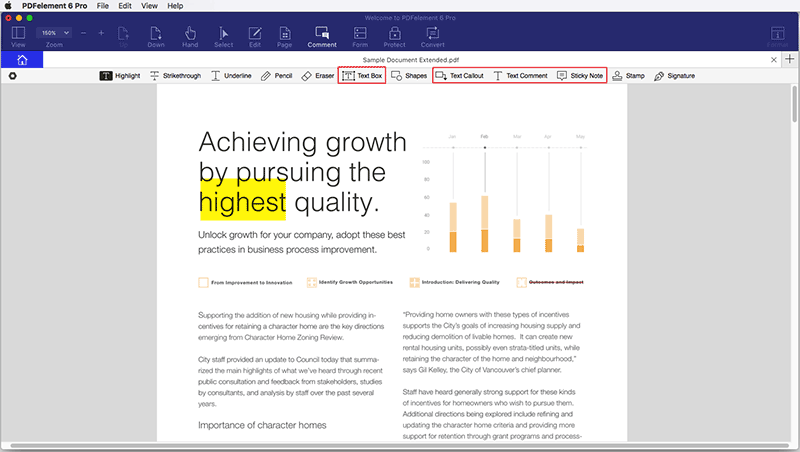
لماذا لا يتم استخدام Acrobat DC Pro؟ لأنه مقابل نفس السعر ، تحصل على المزيد من الخيارات والميزات مع PDF Element 6 Pro.
الايجابيات:
- إضافة وتحرير الصور والنصوص والروابط
- OCR للصور الممسوحة ضوئيًا إلى PDF
- نوع الخط وحجمه ولونه وما إلى ذلك.
- التوقيع ، وملء النماذج
- التعليقات والملاحظات والإشارات المرجعية
- قم بالتحويل أو التصدير إلى تنسيقات MS Office
سلبيات:
تنزيل PDFelement 6 Pro (59.95 دولارًا)
ما هو أفضل تطبيق PDF Annotator؟
كما ترى ، هناك بعض التداخل. يتوفر عدد غير قليل من التطبيقات على أكثر من نظام أساسي وهذه علامة على وجود تطبيق جيد. لذا يمكنك استخدامها بالتبادل كيفما تشاء. يتوفر Adobe Reader DC على كل من Windows و Mac بالإضافة إلى أن لديهم أيضًا تطبيقات للهاتف المحمول. يتوفر Xodo PDF Editor على كل من الأنظمة الأساسية للجوّال التي تعمل بنظامي iOS و Android. وبالمثل ، غطى PDFelement 6 Pro كلا نظامي التشغيل الرئيسيين. يمكنك اختيار أي منها حسب سيناريو حالة الاستخدام الشخصي وتروق لك.
اقرأ أيضًا: أفضل 8 محرر PDF لـ Ubuntu و Linux Distro الأخرى